1、首先,打开PS我们新建一个文档,背景填充颜色:#662500,新建一个图层,用钢笔工具勾出选区。选择爨痂戡秫渐变工具,设置颜色,然后由上至下拉出一个选区,填充渐变色。如下图。把刚才做好的图形复制一层,按Ctrl点图层面板缩略图调出选区,选择菜单:选择 > 修改 > 收缩,数值为3,确定后按Ctrl + Alt + D羽化1个像素,然后按Delete删除。按Ctrl + D取消选区。按Ctrl + L调整色阶,适当调亮一点,然后加上图层蒙版,用黑色画笔把底部擦掉。
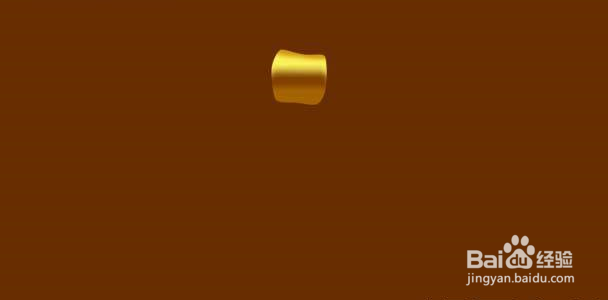



2、在背景图层上面新建一个图层,命名为“彩带1”,用钢笔工具勾出图7所示路径,转为选区后填充颜色:#CF9005。填充后暂时不要取茇坍酮踪消选区,新建一个图层,填充颜色:#FDFC63,如图9,加上图层蒙版,选择黑白渐变拉出透明渐变。在蒙版上按鼠标右键选择“应用图层蒙版”。然后加上图层蒙版,选择黑白渐变在右边拉出透明渐变。




3、按Ctrl点图层面板“彩带1”缩略图调出选区,新建一个图层填充颜色:#8E4F00,取消选区后加上图层蒙版,用黑白渐变拉出透明渐变,确定后用黑色画笔把右边边缘部分稍微擦出反光效果。调出“彩带1”选区,新建一个图层,把前景颜色设置为:#A36300,选择画笔工具,不透明度为:5%左右,慢慢把靠近结的附近涂上暗调。


4、新建一个图层,把前景颜色设置为:#掂迎豢畦F9B91D,用画笔涂出上部的反光效果,新建一个图层,开始涂褶皱效果。先涂暗调部分,把前景颜色设置为:#A4鲂番黟谊6400,用画笔(不透明:5%)慢慢涂,涂的时候用力摇均匀,整体涂好后可以加上图层蒙版修改细节部分。再涂出其它几条暗调带,新建一个图层,前景颜色设置为:#ECAC18,涂出高光部分。



5、用钢笔工具勾出图25所示路径,转为选区后填充颜色:#DC9B0B,同样的方法制作出其它部分。然后在背景图层上面新建一个图层,制作出垂带部分,最后整体调整下细节,调整下颜色就完成了。





